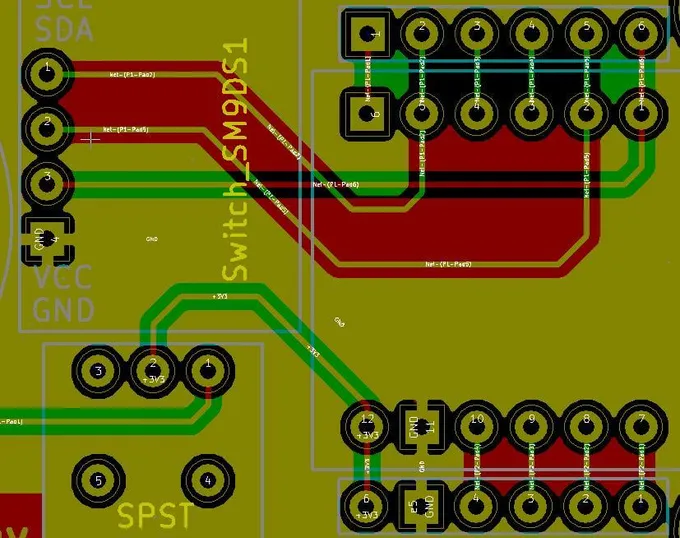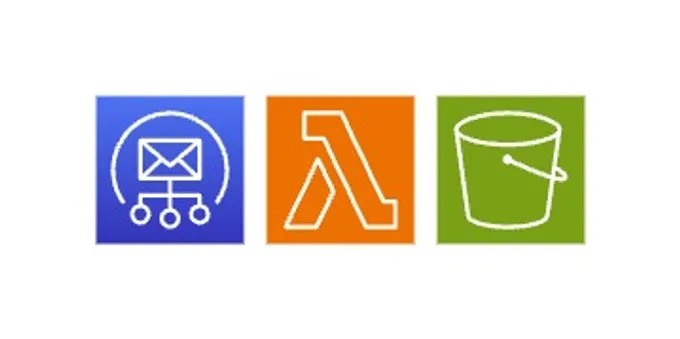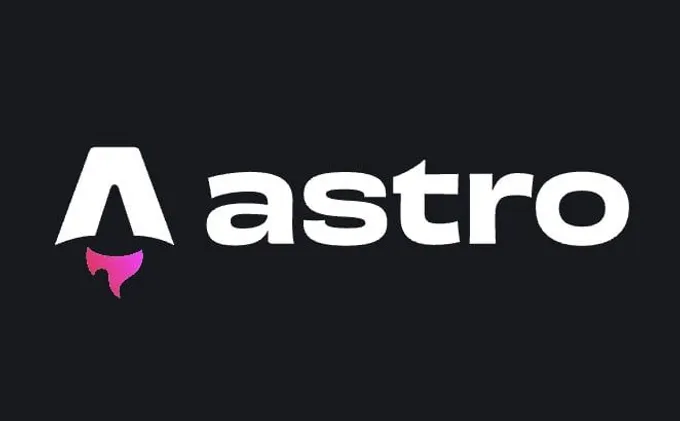AndroidアプリからArduinoプログラミングまで広く浅く経験している私です
現在は回路設計と3Dcadをしています
今までは回路をユニバーサル基板で気合で基板を作っていたのですが、基板発注に興味があったのではじめて発注してみました
そのレポを書いていきます
回路設計をするためにしようしたソフトはKicadにしました
無料ということも大きいですが以前に使ったことがあるのでこれにしました
以前使用したことがあるといっても半年前ぐらい使ってなかったので再勉強をしました
色々調べた結果以下のものがすごくわかりやすくて良いのでこれを使って勉強しました

個人的なKicadに関するメモは違う記事に残します
とりあえず色々やって回路を完成させました
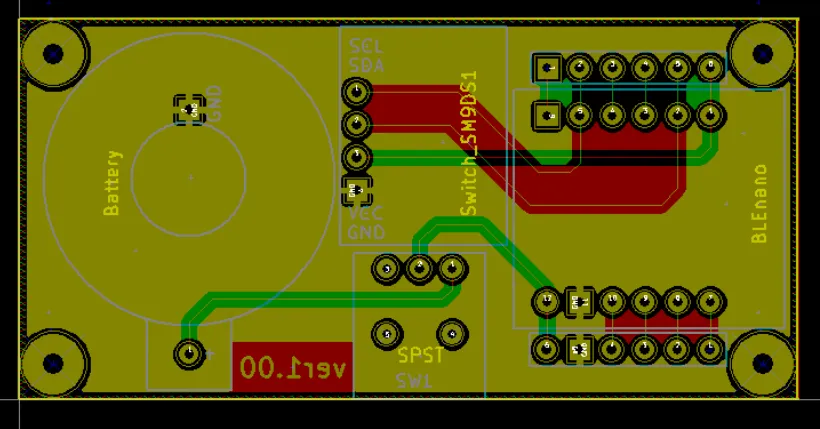
ガーバーファイルというものが必要なので出力します
FusionPCBに記載してある方法に従って出力していきます
出力をされたら”.drl”という拡張子のファイルを”.TXT”と変更します
この注意を見てなかったので大変なことになりました
あとはガーバーファイルをすべてzip等に圧縮します
ガーバーファイルの追加のところにzipで固めたファイルをアップロードします
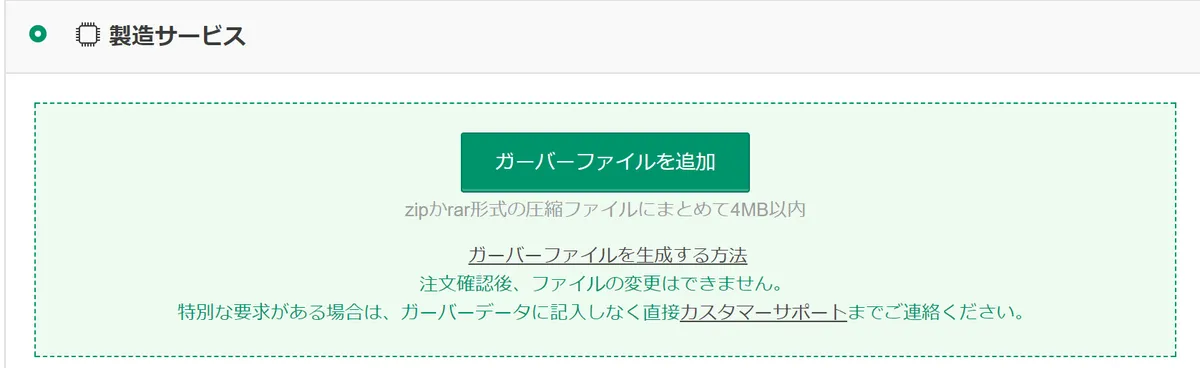
その後ガーバービューアで確認をする
ちゃんとできているか確認すること!
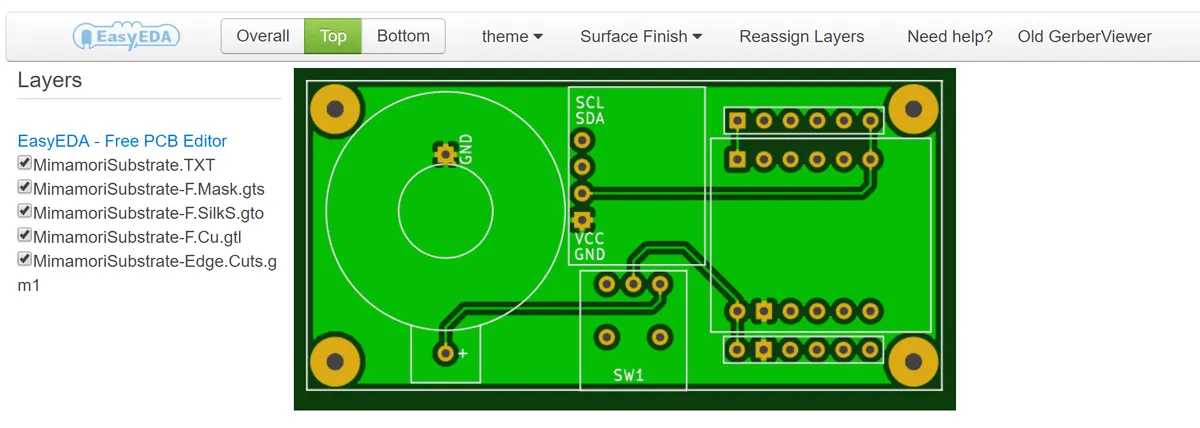
ちなみに私はドリルの初期位置を定義していなかったせいでドリル穴が明後日の方向にいってました
はじめは仕様かな?と思いそのまま注文して$7.9無駄にしました…
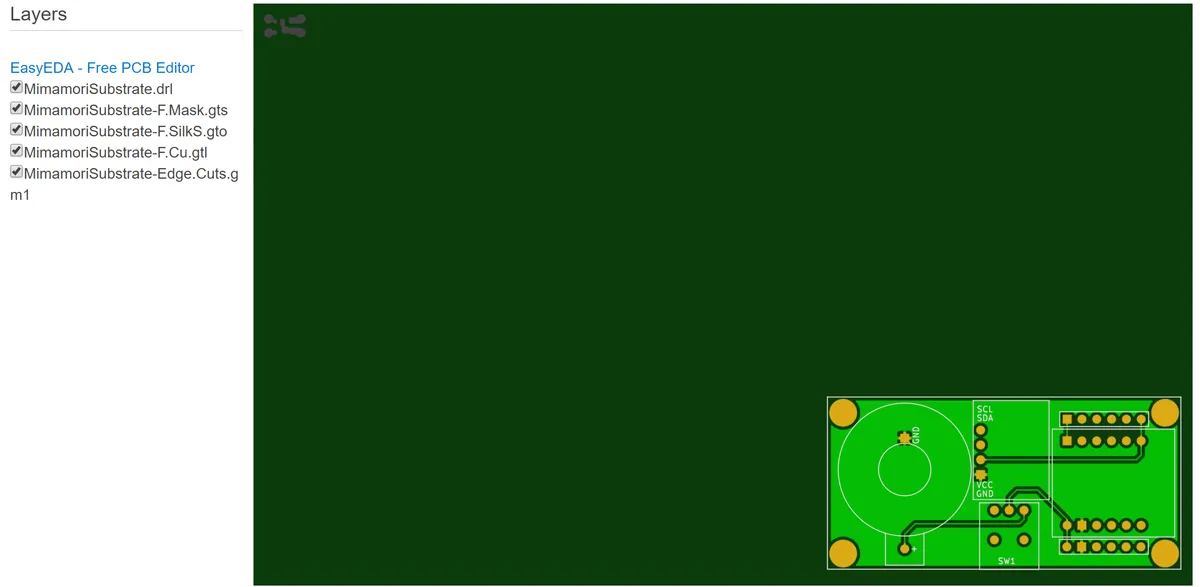
確認後、材質や基板の色等を指定してカートに追加
のときは$7.9で送料無料セール(2017/11/22時点)をやっていたため選べるのが製造枚数と基板の色のみでした
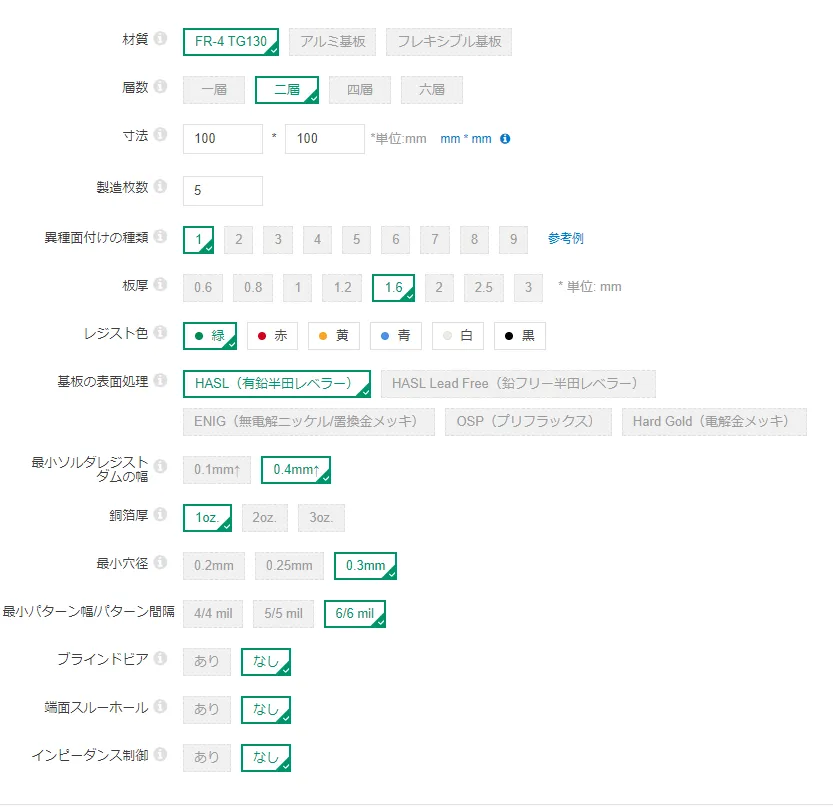
英語表記で住所を記入したり支払い方法を選択したりして購入終了です
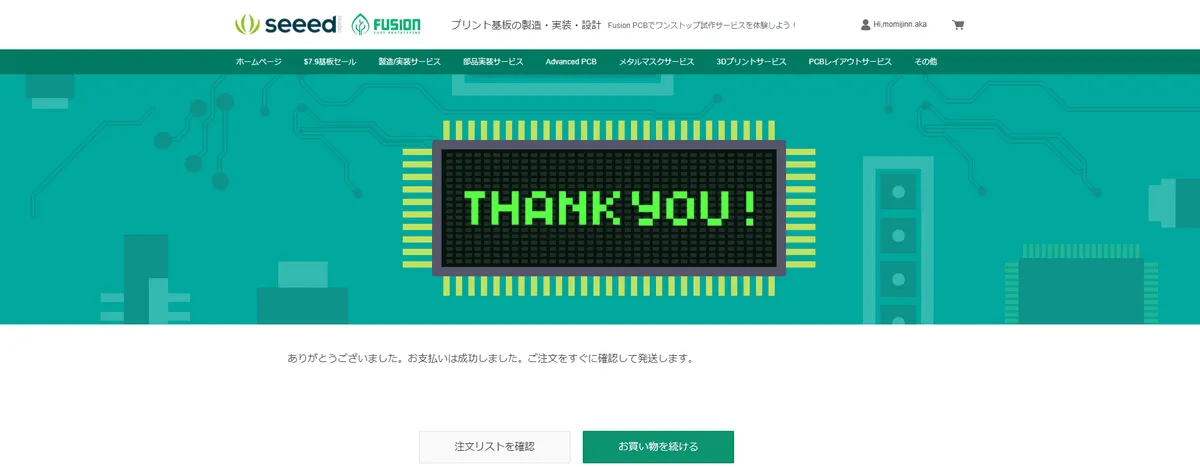
セールで920円くらいで購入できたのですが、通常でも1000円ちょっとで購入できるので素晴らしいです
到着までの日数がかかるのがネックですがお手製基板よりもきれいでかつ安くできるので良いです
これからどんどんお世話になっていこうと思います